C'est un problème avec le serveur ou les paramètres réseau
- Pour corriger les erreurs de connexion de Chivalry 2, reconnectez-vous au lanceur, passez à un autre réseau, utilisez un VPN ou réparez les fichiers du jeu.
- Le problème survient souvent lorsque des mises à jour sont en cours ou que votre réseau bloque la tentative de connexion.
- Lisez ce guide pour découvrir comment nos experts du rapport Windows ont résolu le problème !
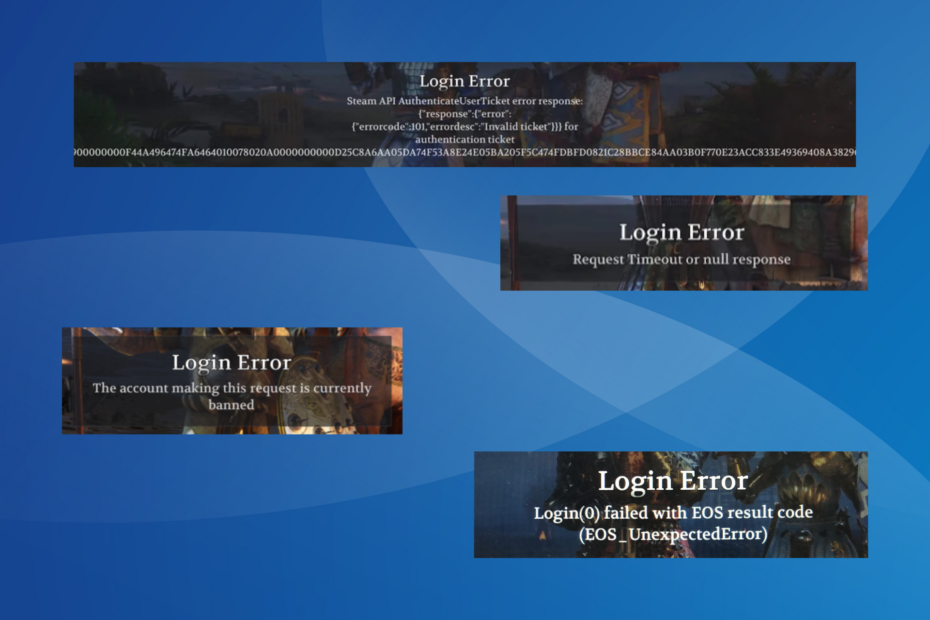
Chivalry 2 est connu pour générer un large éventail d'erreurs de connexion, et bien que chacune soit spécifique à une cause sous-jacente particulière, la fréquence semble avoir augmenté avec le temps.
Cela affecte toutes les plates-formes, y compris PC (Epic Games et Steam), Xbox et PlayStation.
Erreurs de connexion courantes dans Chivalry 2 :
- Délai d'expiration de la demande ou réponse nulle
- Impossible de s'authentifier auprès du sous-système en ligne, l'opération login() du sous-système a échoué:
300 - Le compte faisant cette demande est actuellement banni
- Il n'y a aucune méthode d'authentification utilisable sur cette plateforme
- EntityLineageBannid
Comment corriger l'erreur de connexion dans Chivalry 2 ?
Avant de commencer avec les solutions légèrement complexes, essayez ces astuces rapides :
- Assurez-vous que les serveurs Chivalry 2 sont opérationnels. Vous pouvez vérifier les identifiants des réseaux sociaux du jeu, par exemple Twitter ou Discorde, pour les mises à jour.
- Frappez à plusieurs reprises le Menu principal sur l'écran d'erreur. Cela peut prendre 20 à 30 tentatives, mais l'erreur devrait disparaître.
- Reconnectez-vous au réseau Wi-Fi ou passez à une connexion filaire (Ethernet). Pour certains, se connecter à un point d’accès mobile, lancer le jeu, puis revenir à leur réseau sans fil a fait l’affaire.
- Comment corriger l'erreur de connexion dans Chivalry 2 ?
- 1. Utilisez un VPN
- 2. Définir le statut sur En ligne
- 3. Réparer les fichiers du jeu
- 4. Liste blanche Steam et Chivalry 2 dans le pare-feu
- 5. Changer le serveur DNS
- 6. Réinstaller Chivalry 2
- 7. Contacter l'assistance Chivalry 2
Les étapes répertoriées ici concernent l'installation Steam de Chivalry 2 sur un PC Windows, bien que l'idée reste la même. Si vous utilisez une autre plate-forme ou un autre lanceur, les étapes équivalentes vous aideront.
1. Utilisez un VPN
Votre approche principale face à une erreur de connexion Chivalry 2 sur Xbox One, PS5 ou PC devrait être d'utiliser une solution VPN fiable.
Comment testons-nous, évaluons-nous et évaluons-nous ?
Nous avons travaillé au cours des 6 derniers mois sur la création d'un nouveau système d'évaluation sur la façon dont nous produisons du contenu. Grâce à lui, nous avons ensuite refait la plupart de nos articles pour apporter une véritable expertise pratique sur les guides que nous avons réalisés.
Pour plus de détails, vous pouvez lire comment nous testons, examinons et évaluons WindowsReport.
Pour cela, nous recommandons ExpressVPN car c'est un VPN puissant avec des vitesses de connexion très élevées et qui fournit des serveurs partout dans le monde.
ExpressVPN peut améliorer votre connexion de jeu en acheminant votre signal via un serveur physiquement plus proche du serveur de jeu, éliminant ainsi certains problèmes de réseau qui pourraient causer perte de paquets dans Chivalry.

ExpressVPN
Ayez de meilleures sessions de jeu en ligne avec ce puissant VPN.2. Définir le statut sur En ligne
- Lancez le Vapeur client.
- Clique le Amis menu en haut et sélectionnez En ligne.
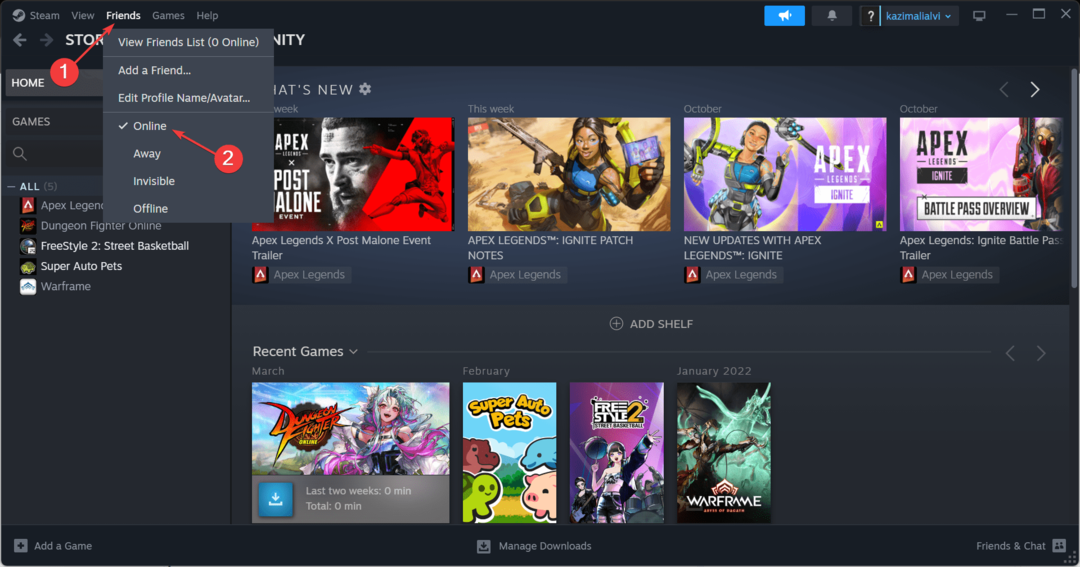
- Relancez et vérifiez si l'erreur de connexion Chivalry 2 dans Steam est corrigée.
3. Réparer les fichiers du jeu
- Ouvrez le Vapeur client et accédez à Bibliothèque.
- Faites un clic droit sur Chevalerie 2, et sélectionnez Propriétés dans le menu contextuel.
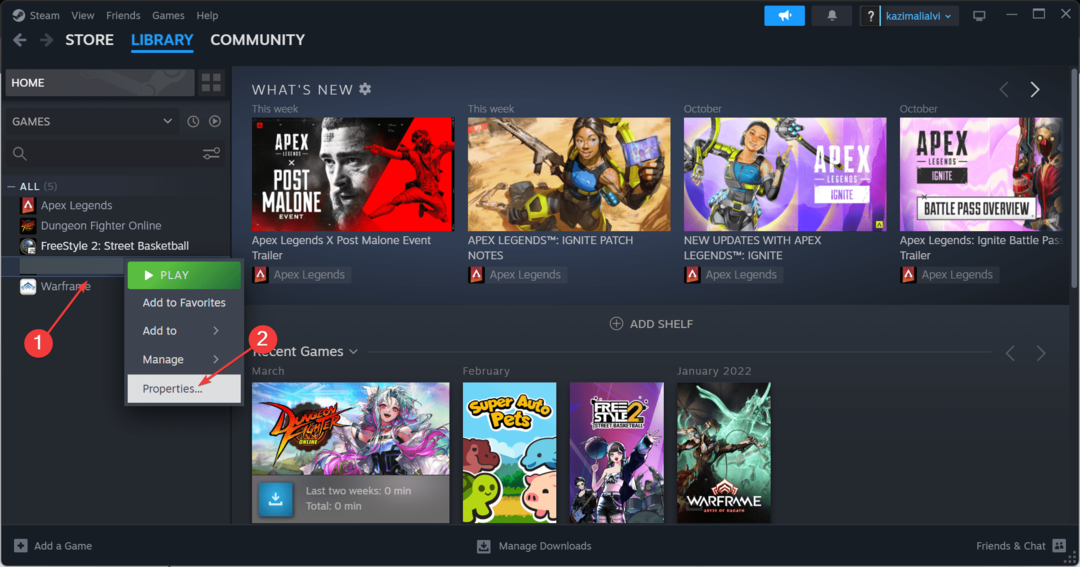
- Accédez au Fichiers installés et cliquez sur l'onglet Vérifier l'intégrité des fichiers du jeu bouton.
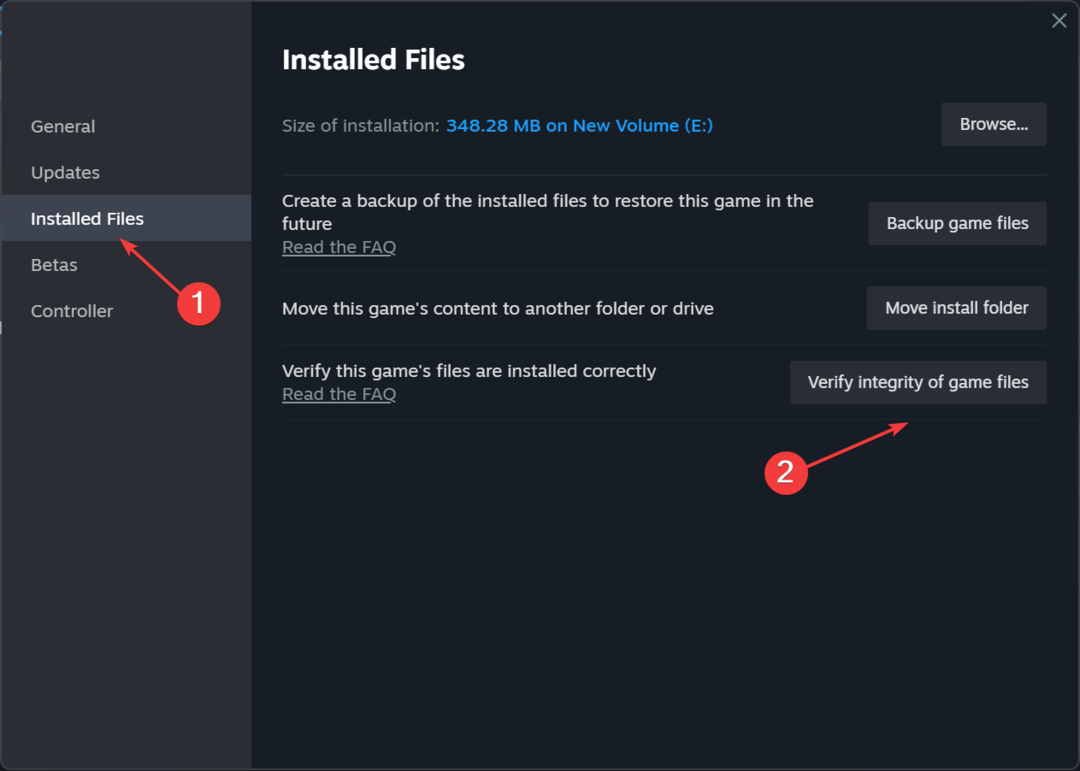
- Une fois les fichiers du jeu réparés, vérifiez si le code d'erreur de connexion disparaît.
Sauvegardes de jeu corrompues ou les fichiers peuvent déclencher plusieurs problèmes de connexion et d'autres problèmes liés au client, y compris le Aucune connexion utilisateur erreur dans Steam.
4. Liste blanche Steam et Chivalry 2 dans le pare-feu
- Presse les fenêtres + S ouvrir Recherche, taper Autoriser une application via le pare-feu Windows dans la barre de recherche, puis cliquez sur le résultat correspondant.
- Clique le Modifier les paramètres bouton.
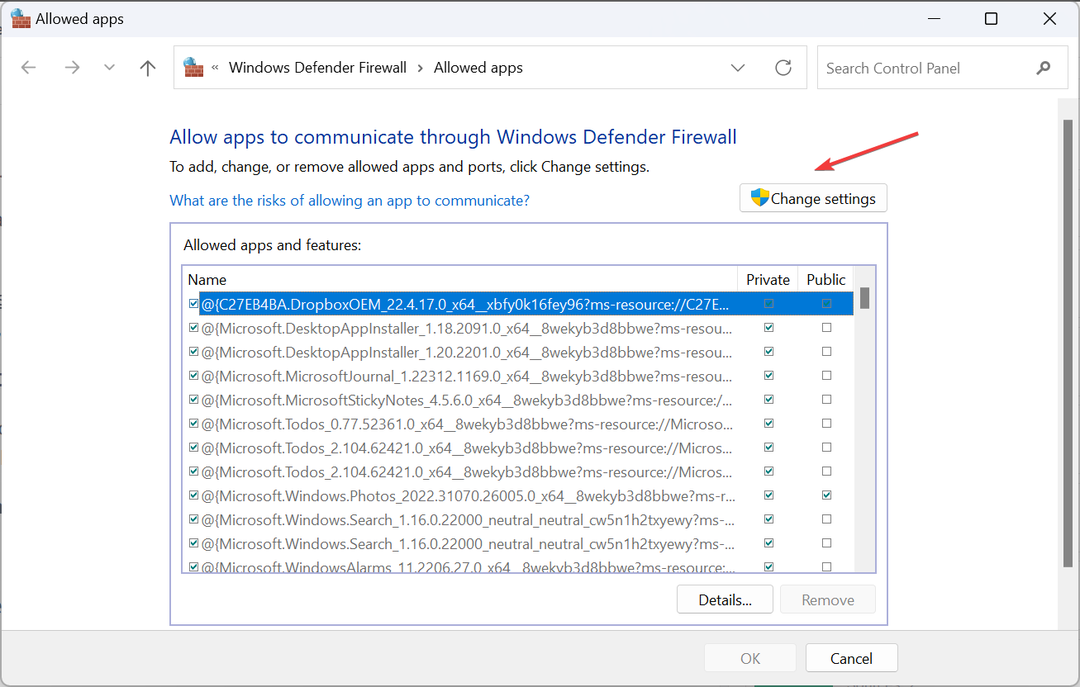
- Maintenant, vérifiez si les deux Privé et Publique les cases sont cochées pour Steam et Chivalry 2.
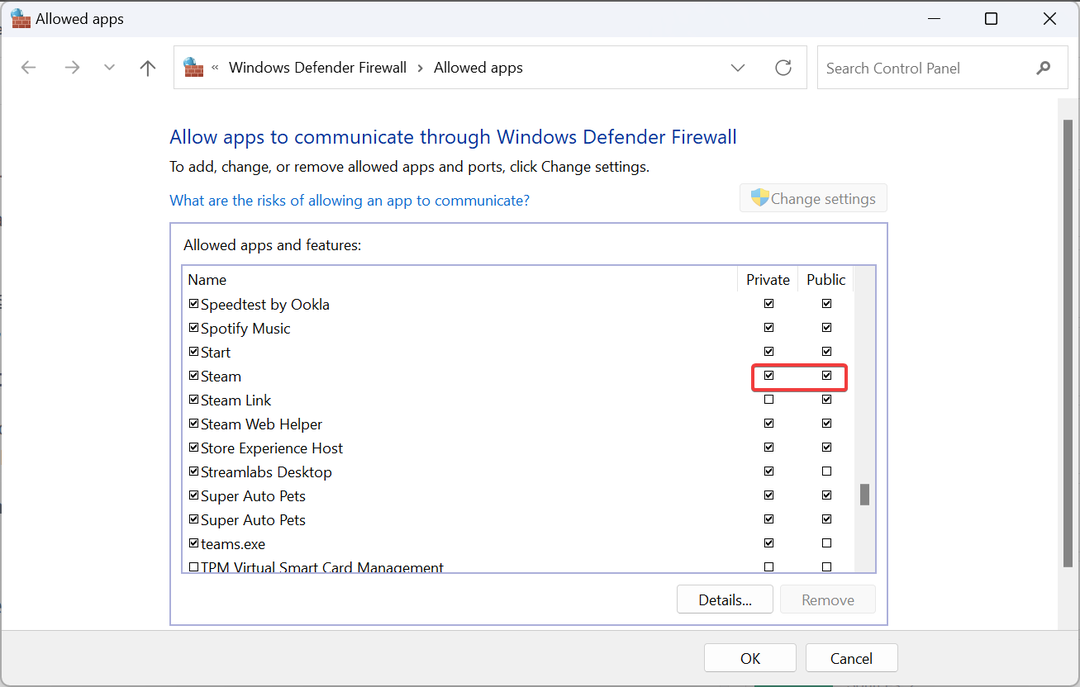
- Si vous ne trouvez ni l'un ni l'autre, cliquez sur Autoriser une autre application au fond.
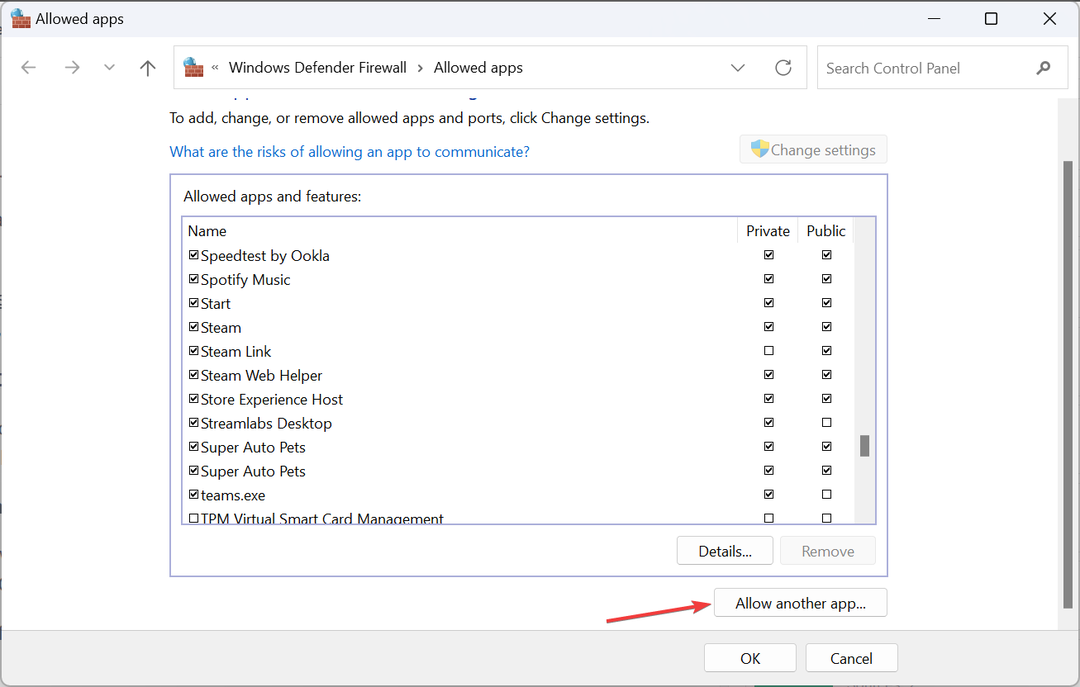
- Clique le Parcourir bouton.
- Maintenant, localisez le lanceur (que ce soit pour Steam ou Chivalry 2), sélectionnez-le et cliquez sur Ouvrir.
- Clique le Ajouter bouton pour inclure le programme dans la liste des exceptions.
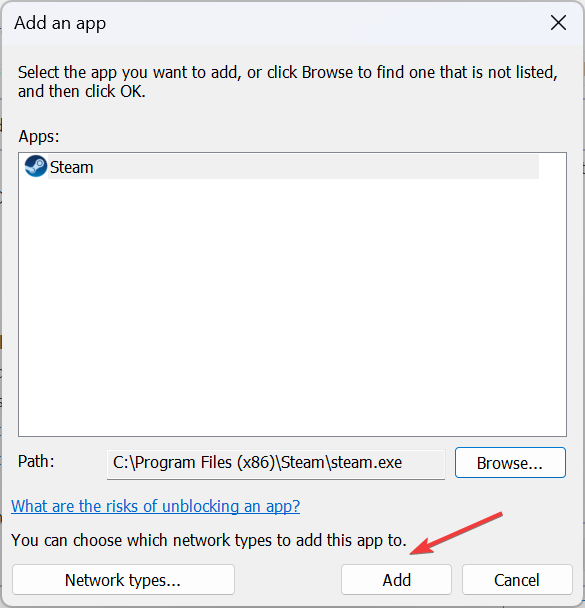
- Maintenant, vérifiez le Privé et Publique entrées pour le(s) lanceur(s) que vous venez d'ajouter, puis cliquez sur D'ACCORD pour enregistrer les modifications.
5. Changer le serveur DNS
- Presse les fenêtres + R. ouvrir Courir, taper ncpa.cpl dans le champ de texte et appuyez sur Entrer.
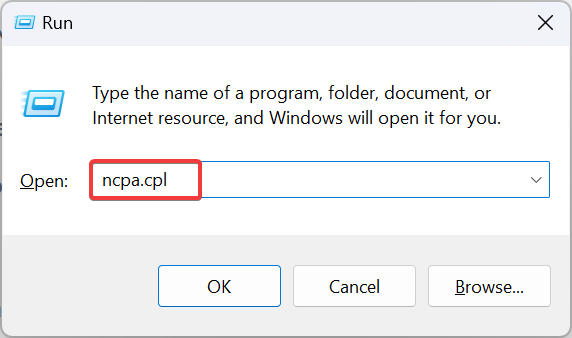
- Faites un clic droit sur votre carte réseau active (Wi-Fi ou Ethernet) et sélectionnez Propriétés.
- Choisir Protocole Internet version 4 (TCP/IPv4), puis cliquez sur le Propriétés bouton.

- Sélectionner Utilisez les adresses de serveur DNS suivantes et entrez les informations suivantes:
- Serveur DNS préféré: 8.8.8.8
-
Serveur DNS alternatif: 8.8.4.4
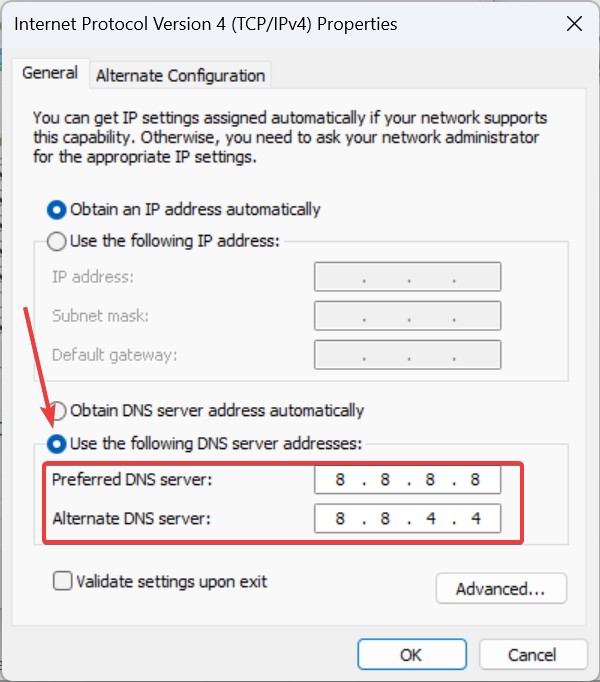
- Cliquez sur D'ACCORD pour enregistrer les modifications.
Vous n’êtes pas nécessairement obligé d’utiliser le DNS de Google, mais vous pouvez utiliser le serveur DNS le plus rapide près de chez vous pour des performances de jeu améliorées et moins de problèmes.
- Cricket 24: Nous avons rencontré une erreur [Corrigé]
- Comment réparer l'erreur de données Nebula sur PayDay 3
- Résolu: Code d'erreur Rainbow Six Siege 10-0x00000
- Correction: Code d'erreur Rainbow Six Siege 3-0x000c0054
6. Réinstaller Chivalry 2
- Lancement Vapeur, et allez au Bibliothèque.
- Faites un clic droit sur Chevalerie 2 dans la liste des jeux, passez le curseur sur Gérer, puis sélectionnez Désinstaller.
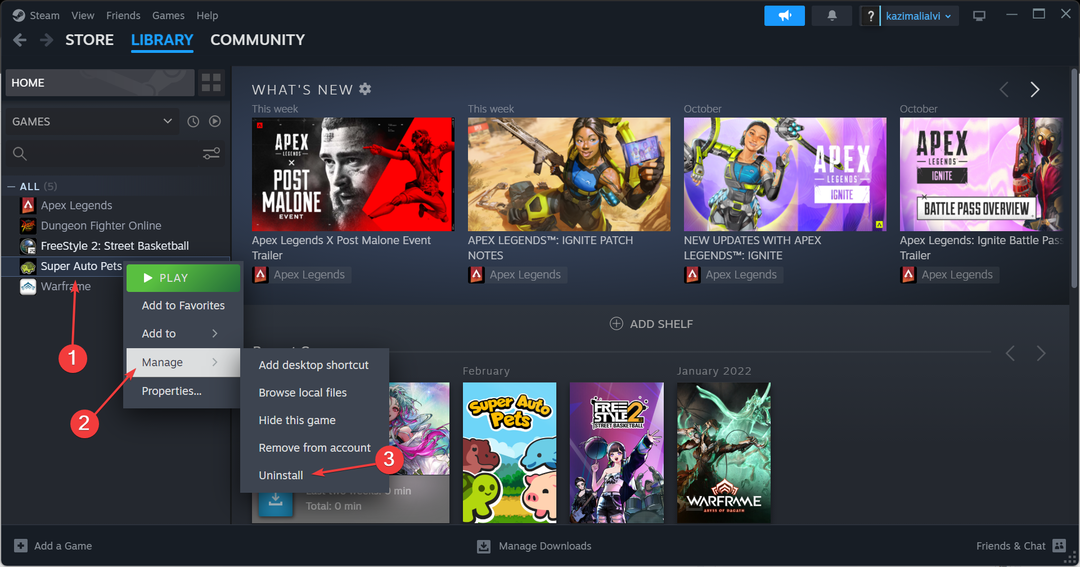
- Encore une fois, cliquez Désinstaller dans l'invite de confirmation.
- Redémarrez le PC puis réinstallez Chivalry 2 sur Steam.
Souvent, la réinstallation permet de corriger l'erreur de connexion de Chivalry 2 Erreur inconnue en un rien de temps. Si le problème n'est toujours pas résolu, utilisez un outil de désinstallation de logiciel efficace pour se débarrasser de tous les fichiers restants et des clés de registre associées.
Lorsque rien d'autre ne fonctionne, déposez un ticket auprès du Prise en charge de Chivalry 2. Ils aideront à identifier ce qui ne va pas et partageront une solution.
De plus, s’il s’agit d’un problème de serveur ou d’un bug dans le jeu, ils devraient vous fournir un calendrier indiquant quand l’erreur de connexion Chivalry sera corrigée.
N'oubliez pas que lorsque vous êtes confronté à des erreurs de connexion à Chivarly 2, attendez un moment et commencez ensuite seulement à résoudre les problèmes. Et lorsque vous le faites, commencez par la connexion Internet et les paramètres réseau, puis passez aux fichiers du jeu.
Pendant que vous y êtes, découvrez comment réparer Steam Erreur de vérification des informations de connexion parce que cela aussi pourrait être la cause sous-jacente ici.
Pour toute question ou pour partager ce qui a fonctionné pour vous, déposez un commentaire ci-dessous.
